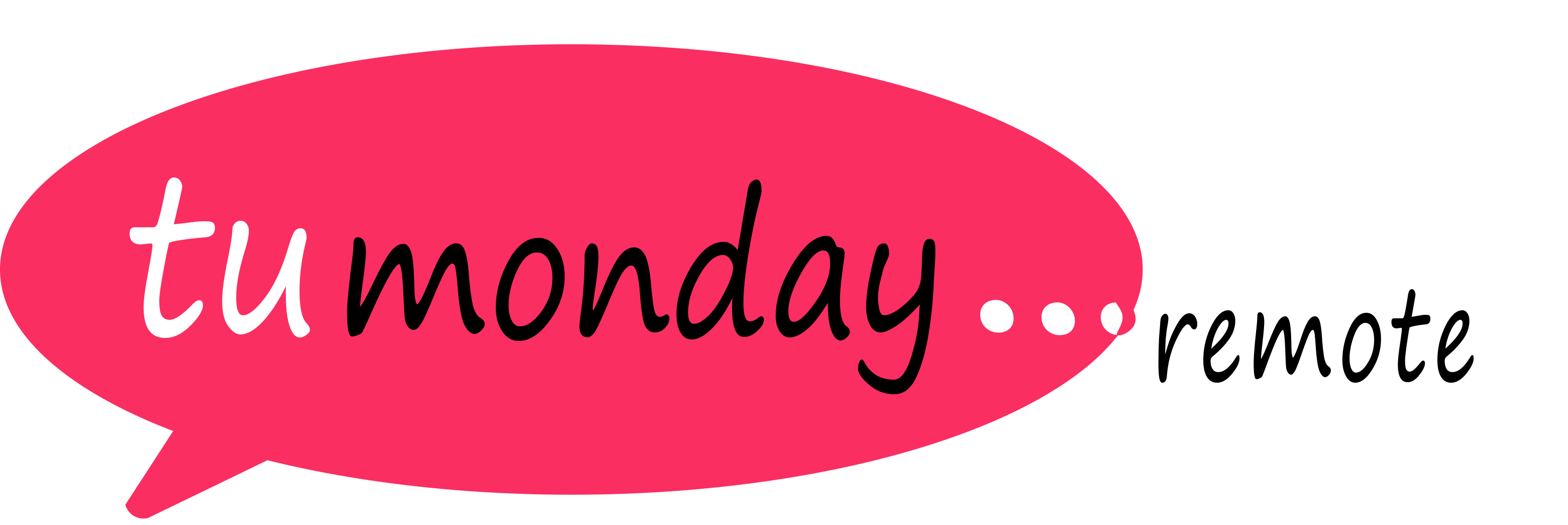Porqué monday.com
Este post «Monday.com en 5 pasos, guía para empezar bien» es el comienzo de una serie de publicaciones para ir conociendo en la practica monday.com. En anteriores posts de TuMonday Remote, hemo sido viendo lo que es monday.com y sus ventajas. Por eso sólo indicaremos que se trata de un Sistema Operativo de Trabajo (Work-OS), que se adapta a tu flujo de trabajo y no al revés. Es sencillo, muy visual y potente. Además, es muy seguro al ser un SaaS (Software as a Service), donde toda la información de la empresa se mantiene con un grado de protección frente a virus y ransomwares muy superior al usual. Además, se pueden integrar perfectamente CRMs, ERPs y otras aplicaciones corporativas de las que ya se disponga.
Paso 1: cómo acceder a monday.com
Buenas noticias: no hay que descargarse e instalar ningún programa en tu portátil. Todo se hace en los servidores de moneday.com con ayuda de tu navegador preferido. Se recomienda Google Chrome y también funciona en Firefox y Safari. Y ya que usamos un navegador, naveguemos y viajemos hacia monday.com:
Comenzamos indicando en la página de inicio que tenemos interés, digamos que en «Gestión de Proyectos» y «Ventas y CRM», y pulsamos en continuar. Ahora nos pide que nos registremos. Puede utilizarse un correo electrónico o alguna cuenta de Google, por ejemplo. Una vez registrados nos pide que le pongamos un nombre a la cuenta de monday.com. El que nosotros elijamos. Y nos aparece un Asistente que empieza preguntando si lo utilizaremos para el trabajo, uso personal o la escuela:
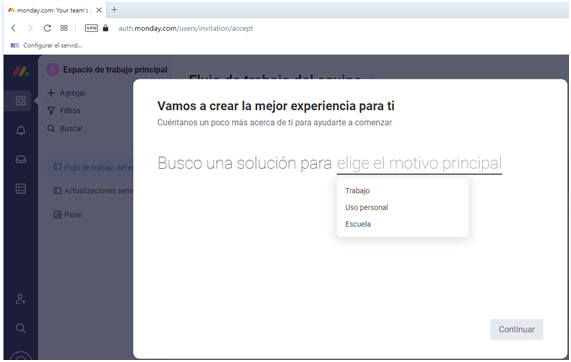
Le indicamos que es para trabajar y que somos, por ejemplo, Jefes de Equipo. Y nos resume nuestra selección:
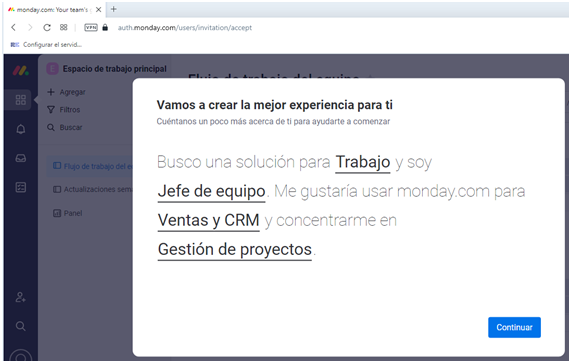
Siguiendo la pista del Asistente:
En cada uno de los elementos subrayados podemos seleccionar otras opciones. De momento dejamos las ya elegidas:
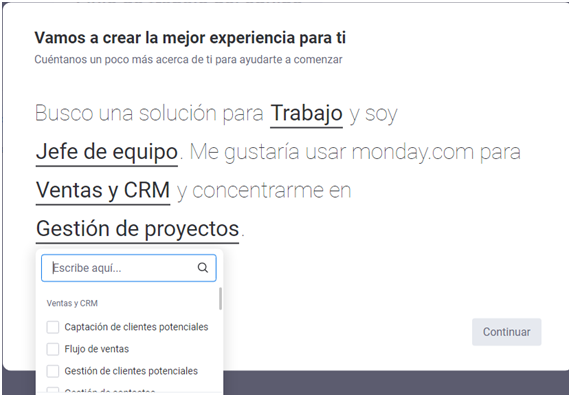
Seleccionamos el número de personas con las que trabajaría:
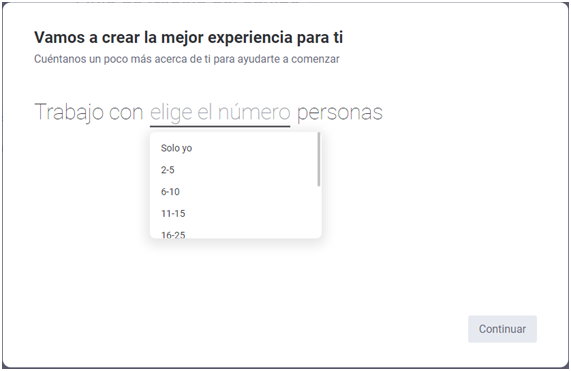
y el número de empleados:
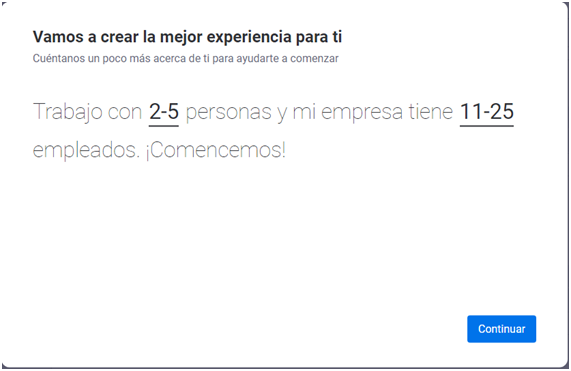
También se puede invitar a otros miembros del equipo. Como lo estamos instalando somos automáticamente Administradores de la cuenta. Podemos decidir si el nuevo miembro será también Administrador o sólo otro miembro del equipo:
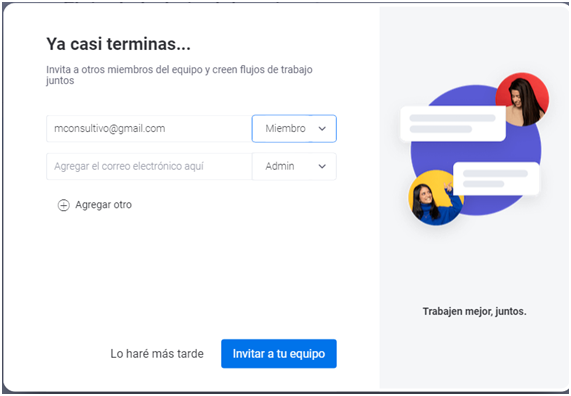
Finalizando la creación del nuestro espacio de trabajo
Ahora nos pide que elijamos una plantilla. Elegimos la primera, la de «Proyecto Único»
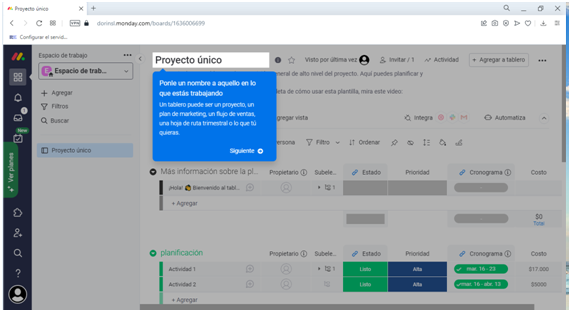
Podemos poner un nombre al proyecto y a cada grupo:
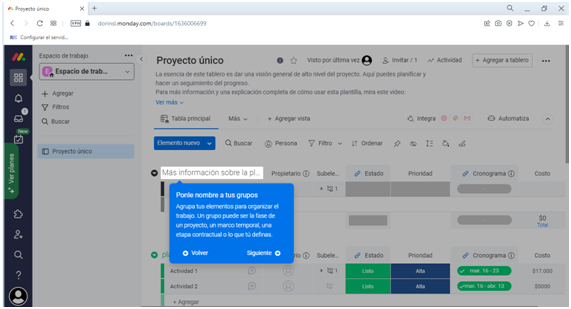
Y es el momento de empezar a agregar elementos dentro de cada grupo. Dado que estamos hablando de un proyecto cada elemento sería una tarea:
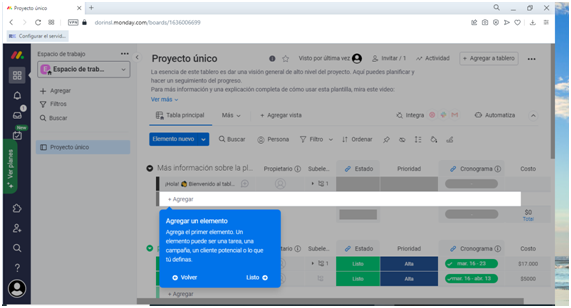
Y pulsamos «Listo»: Y tenemos configurado nuestro espacio de trabajo con nuestro primer tablero
Paso 2: Y ya está listo para trabajar!!
Ahora, monday.com nos ofrece la posibilidad de visitar el centro de aprendizaje. Suelen ser cursos muy fáciles de seguir y muy prácticos:
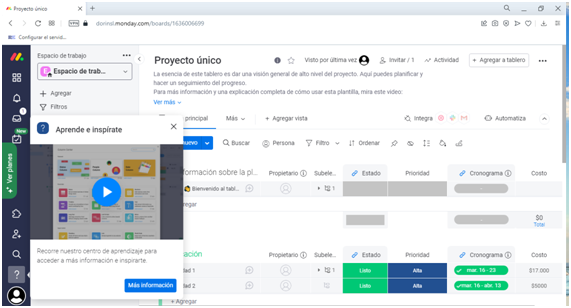
De momento vamos a dejar estos cursos para más adelante.
¿Pero no era… monday.com en 5 pasos?
Pues fíjese que ya hemos empezado, sin darnos cuenta, a trabajar con nuestro primer tablero. De momento, cambiamos el nombre del tablero de Proyecto Único a Proyecto Alfa.

Y renombramos el primer grupo: de «Más información sobre la plantillas monday.com» a «Datos de partida». Aprovechamos para cambiarle el color de gris a azul claro. Basta con seleccionar el nombre y el punto de color que aparece a su lado:
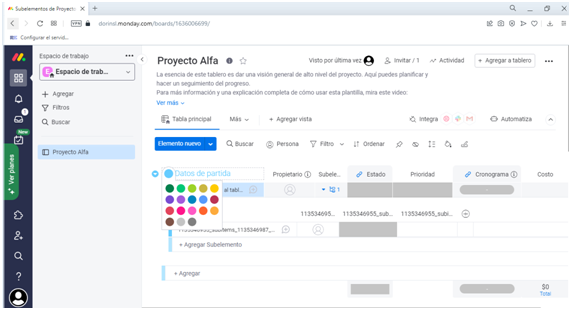
También podemos cambiar el nombre del primer elemento por la tarea «Recopilación normativa», por ejemplo. Hacemos Clic en «editar», que aparece cuando pasamos el ratón sobre el nombre del elemento. También si hacemos clic en «Elemento nuevo», nos abre una línea encima de la tarea Recopilación normativa:
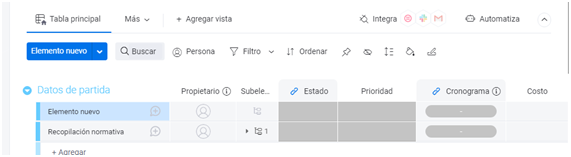
El nuevo elemento/tarea decidimos que sea «Especificaciones cliente»:

Ahora ya podemos incluir los grupos de tareas que queramos y cada tarea que los forma.
Igual que hemos renombrado un grupo al principio, podemos añadir otro. Basta con hacer clic en la flecha que hay al lado del nombre del grupo y seleccionar «Agregar grupo»:
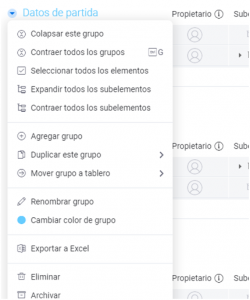
Paso 3: columnas más utilizadas
Responsables de la tarea
Ahora vamos fijarnos en las columnas que vienen en esta plantilla:

Son columnas básicas con las que empezar a gestionar un flujo de trabajo. En concreto, el del Proyecto Alfa que nos ocupa. La primera columna «Propietario» es el responsable de ese elemento o tarea. Si hacemos clic en la «i» que tiene al lado derecho, aparece la descripción de la columna.
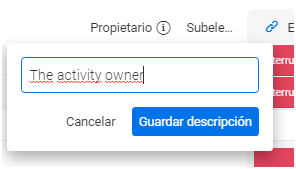
Que podemos cambiar por otra de nuestra elección.
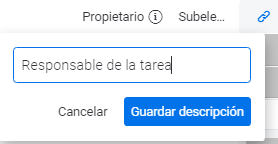
También es posible cambiar el nombre de la columna (en vez de «Propietario», pondríamos «Autor» o «Técnico responsable»). En esta columna puede haber más de un responsable para cada una de las tareas de cada grupo. Son miembros del equipo dados de alta como usuarios en esta cuenta de monday.com. Basta con introducir su correo electrónico:
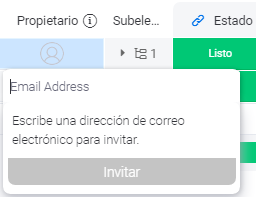
Subelementos… sin despreciar, ¿eh?
En ocasiones una tarea bien definida como tal necesita diferenciar etapas en su proceso. Así es más fácil hacer un seguimiento eficaz. Por ejemplo, en el grupo «Datos de partida» hemos incluido las tareas «Especificaciones cliente» y «Recopilación normativa». Pero la primera de ellas queremos dividirla en subtareas, como «Datos Pliego y Oferta», «Kick-Off Meeting» y «Toma de datos in situ«. Nada más sencillo. Hacemos clic en la casilla de subelementos de esa tarea y se nos abren más filas para estas subtareas. Todas las subtareas pueden tener sus columnas específicas independientemente de las de las tareas:
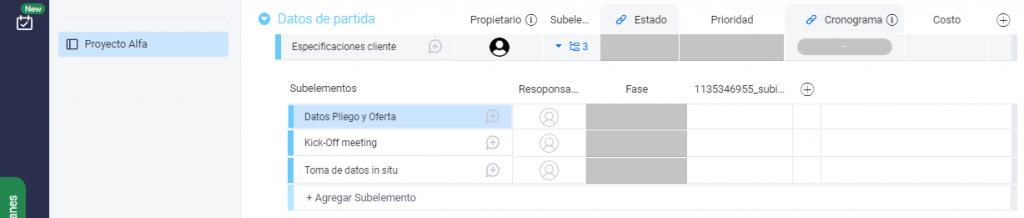
En este caso, hemos decidido incluir las subtareas indicadas, cambiado además el nombre de la columna «Propietario» por «Responsable». Hemos incluido una columna «Fase» para ver en qué situación se encuentra cada subtarea.
La columna de Estado
Es una columna fundamental para este tipo de tableros. Nos indica cual es el estado actual de esa tarea. Es completamente editable y adaptable a cada caso. En esta plantilla que hemos usado para nuestro primer tablero, la columna «Estado» está configurada como sigue:
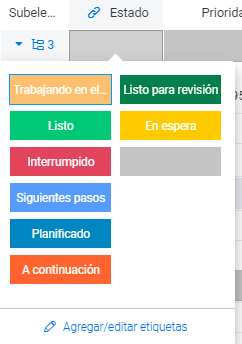
Sí sólo nos interesa saber si está en proceso, acabada o esta estancada por algún problema, podemos cambiarlo:
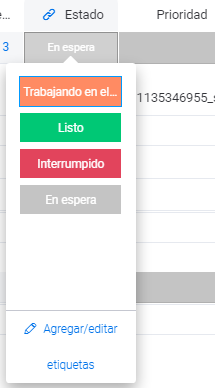
Ya veremos como la asignación de cada uno de estos estados puede provocar distintas acciones automáticas, que podremos definir a nuestro gusto. Por ejemplo, que en el caso de que esté lista o quede interrumpida, envíe notificaciones automáticas al responsable del equipo. También puede haber más de una columna de estado. En este caso hay otra columna de estado que llamamos «Prioridad», que puede tomar un valor «Baja», «Mediana» o «Alta»:
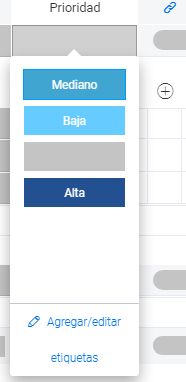
Así una tarea que esté clasificada como «Interrumpida» y con una prioridad «Alta» requerirá una atención inmediata del responsable. Puede intervenir para solucionar el problema o asignar los recursos oportunos. Este tipo de triggers o disparadores pueden ajustarse fácilmente y usarse como alarma temprana con antelación suficiente a la fecha prevista de finalización de la tarea.
Columna cronograma
Permite definir en el tiempo la duración prevista para una tarea dada. Si hacemos clic sobre una celda de una tarea se despliega un calendario para facilitar su asignación:
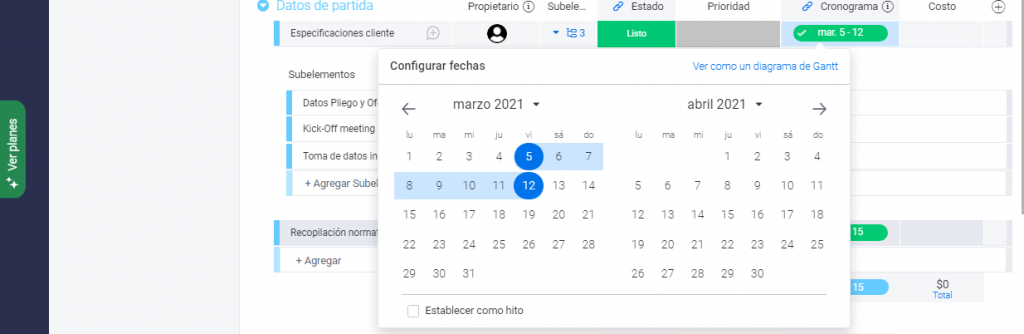
Con todas estas columnas asignadas, se puede obtener una visión de conjunto del proyecto. Pasamos de la vista «Tabla principal» a la vista «Gantt» con sólo hacer un clic:
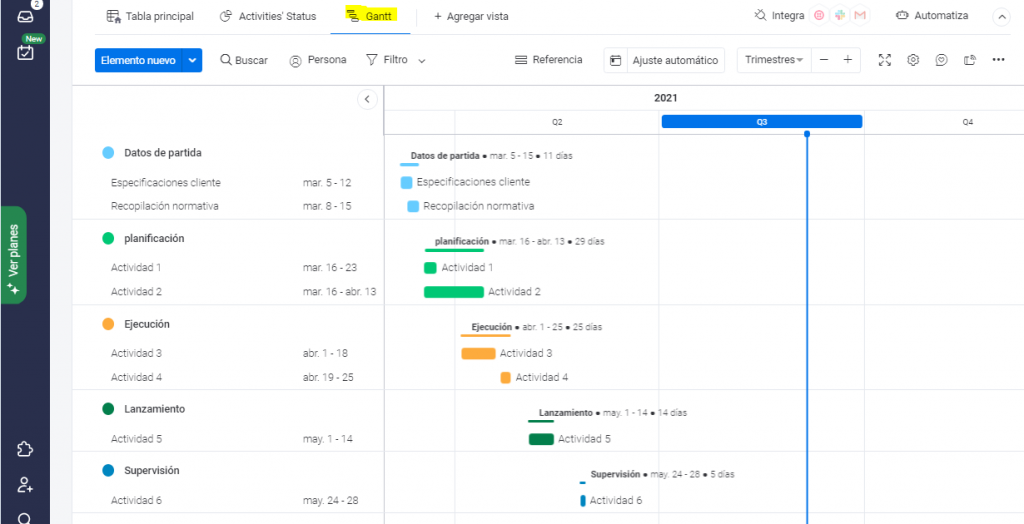
También podemos agregar una vista de tipo «Calendario»:
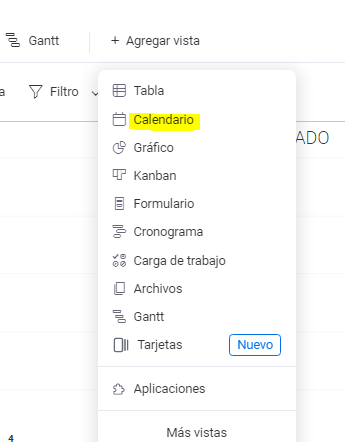
Hay vistas de mes, de semana y por día. Se navega fácilmente a la fecha elegida. Así, el mes de marzo de 2021 tendría esta programación:
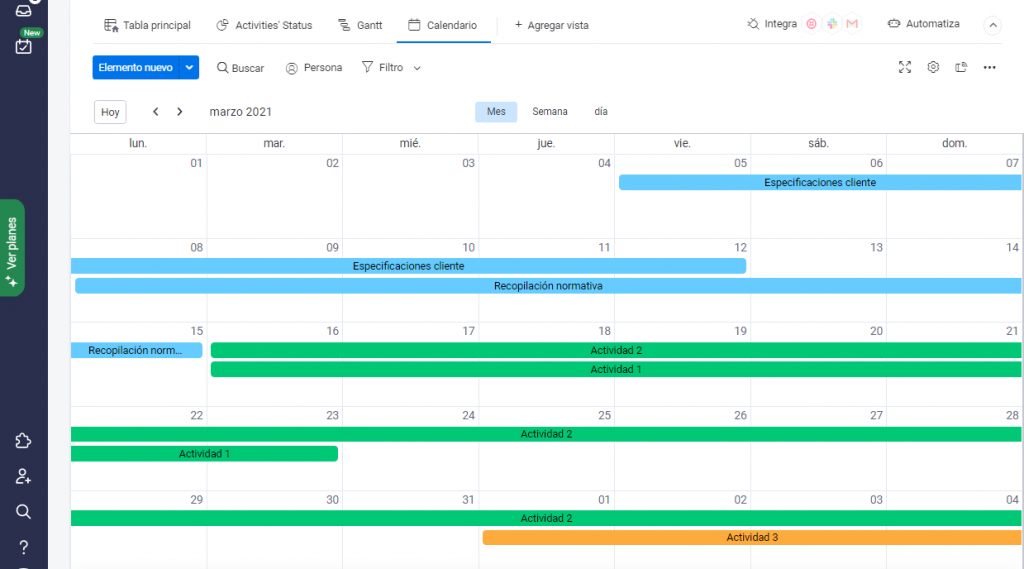
Columna Costo
También están las columnas numéricas, como esta de «Costo». Sobre estas columnas numéricas se establecen totales por grupo. Veremos que sobre ellas se pueden definir fórmulas matemáticas y también vistas «pivote», muy similares a las tablas dinámicas de excel.
Más columnas y vistas
Pero hay muchas más columnas y vistas que iremos viendo en sucesivos posts. Si vamos al centro de vistas:
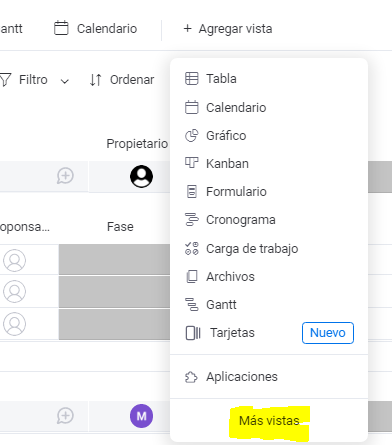
podemos ver todas las disponibles. Hay varias pantallas como esta, incluyendo desarrollos propios y otros de terceros:
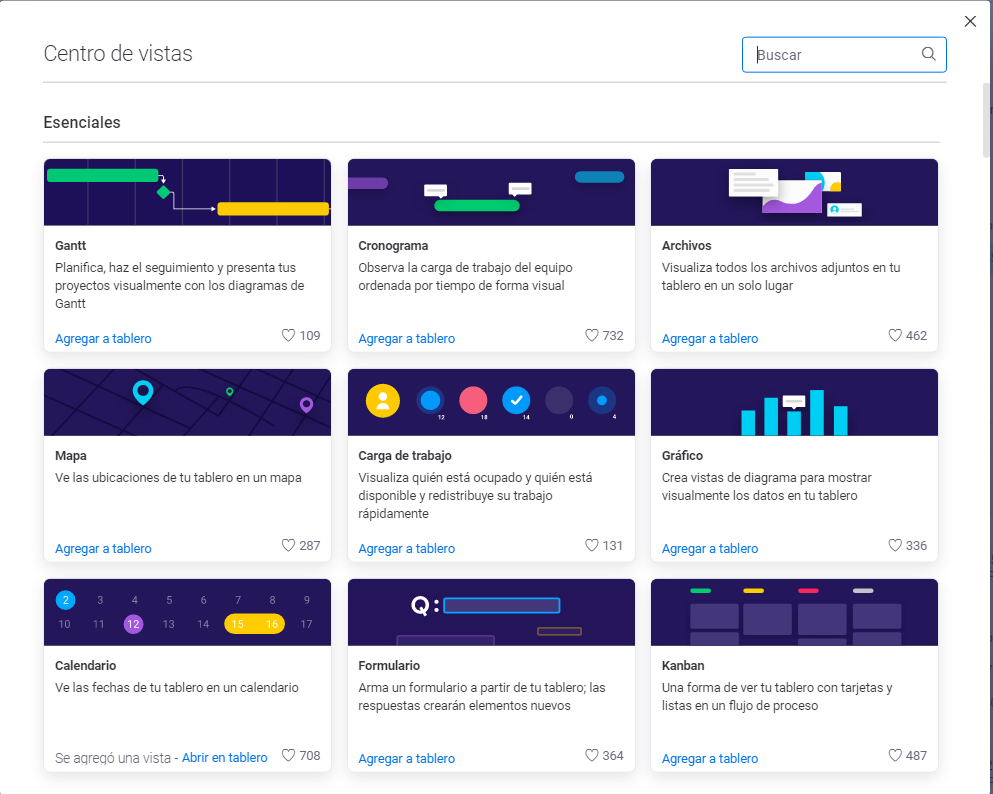
Una vista muy útil en el seguimiento de procesos es la vista «Kanban», o de fichas Kanban. Es posible mover cada Tarea por separado y ordenarlas, por ejemplo según su prioridad:
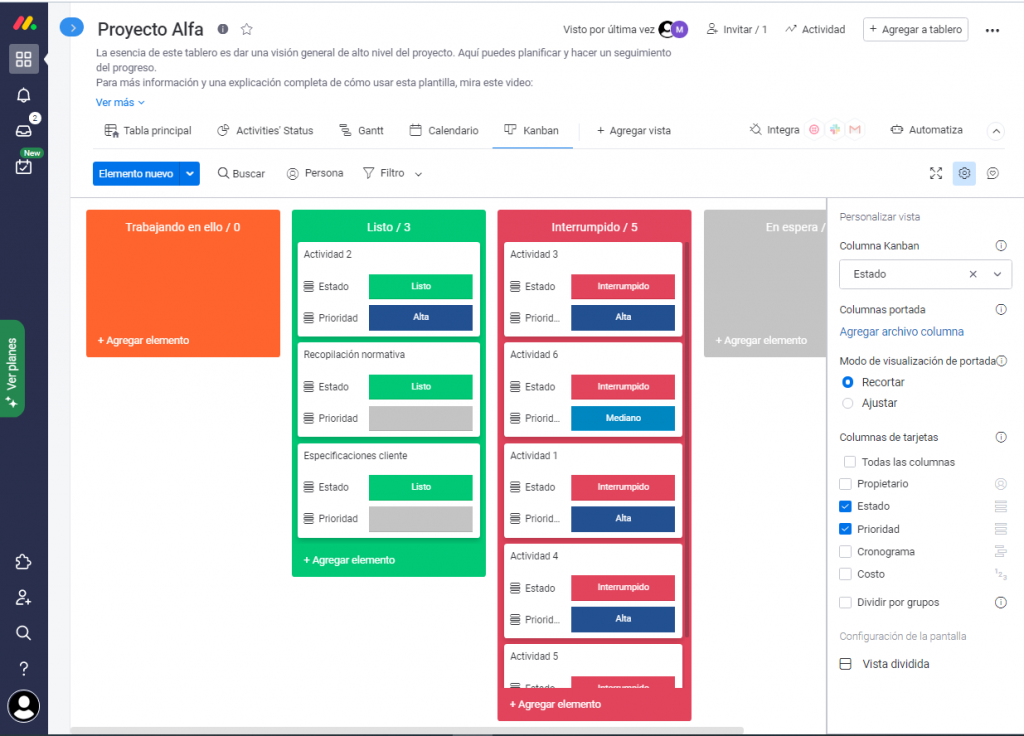
Pues ya estamos sobrepasando el ecuador de nuestro viaje a Monday.com en 5 pasos. Para ver todos los tipos de columnas disponibles, basta con seleccionar dentro del desplegable que hay a la derecha de cada columna cuando se pasa el cursor por encima:
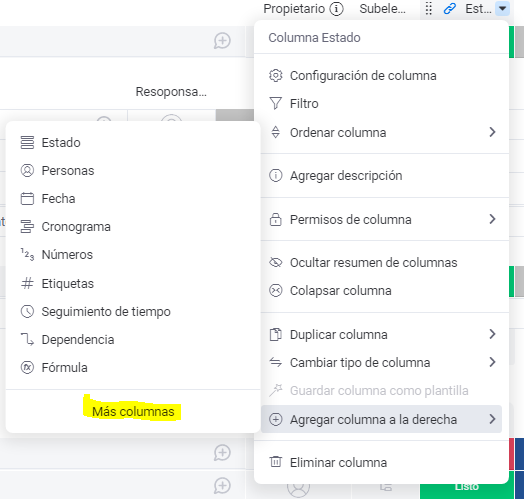

Como casi todo en monday.com son tremendamente prácticas y muy fáciles de usar en nuestros tableros. Ya iremos viendo muchas de ellas, como la columna de archivos, donde poder dejar documentos ligados a cada tarea. O la de integración con Gmail o Outlook, para lanzar automáticamente correos a los contactos elegidos en función del estado o la fecha de cada tarea o actividad.
Paso 4: hablando se entiende el equipo
Seguimos avanzando en nuestro viaje por monday.com en 5 pasos. Ya estamos en el cuarto paso: la comunicación dentro del equipo. Todos hemos estado usando correos electrónicos dentro de la empresa. Pero en más de una ocasión se mezclan los importantes con otros en los que estamos solo «en copia» y, además, sin ninguna justificación. El problema viene al abrir por la mañana la carpeta de entrada y ver que tenemos más de 50 correos internos esperando nuestra atención. Es un sumidero de nuestro valioso tiempo.
Actualizaciones
Monday.com opta por un sistema de «actualizaciones» concretas sobre items muy concretos. Al lado de cada tarea hay un «bocadillo» con un signo «+». Si hacemos clic, se despliega una ventana para poder escribir, de forma directa y concreta, lo que necesitamos comunicar sobre la tarea o pedir información al equipo relacionada con esa tarea:
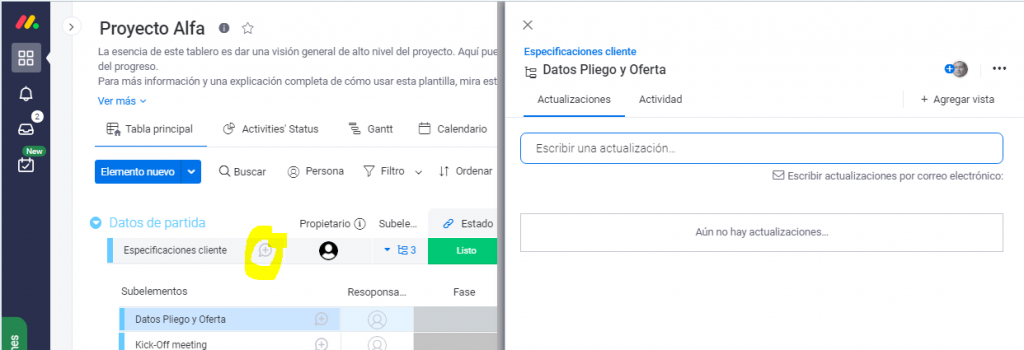
Es posible mencionar a una persona concreta del equipo, o a varias, para que reciba una notificación específica de que ha sido mencionado en esta comunicación (actualización sobre la tarea en cuestión). Basta con escribir «@» y aparece un desplegable con los miembros del equipo disponibles. O bien notificar a todos los miembros subscritos a este tablero, a un subelemento en concreto o a todos los miembros de la cuenta Monday de la empresa (en este ejemplo. Dorin S.L.):
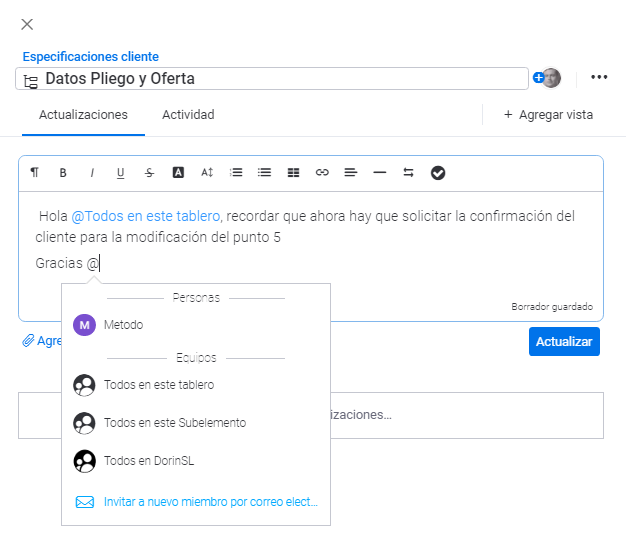
Realmente, el ahorro de tiempo que se consigue con este sistema es notable. Así se deja el correo electrónico para la comunicaciones fuera dela empresa. No obstante, ya veremos que hay tableros que se pueden compartir con clientes sin necesidad de que sean miembros de nuestra cuenta de Monday.com. No sólo nos podemos comunicar por ellos con actualizaciones sino, además, permitir que ellos cumplimenten algunas columnas del tablero («Fecha de entrega», por ejemplo). También pueden crearse automáticamente formularios directamente desde el tablero. Estos formularios podrán cumplimentarse vía web con sólo tener el destinatario un enlace específico (que nos da el tablero).
Paso 5: automatizaciones e integraciones. Ya estamos todos
Ya hemos llegado al último de los mencionados «Monday.com en 5 pasos». Aquí también hay mucho que profundizar pero, como se verá, incluso buceando a poca profundidad, los resultados son espectaculares.
Automatizaciones
Las automatizaciones son pequeñas «recetas» que nos ofrece monday.com para automatizar labores que no precisan de nuestra atención continuada. Así pues, el tablero puede mandar por correo electrónico notificaciones a los clientes de un despacho legal una semana antes de la fecha de citación ante un tribunal. O notificar a los abogados responsables de la causa que les quedan dos días para redactar una contestación antes de su vista oral.
Sólo es necesario hacer clic en «Automatiza», al lado del símbolo de un robot:
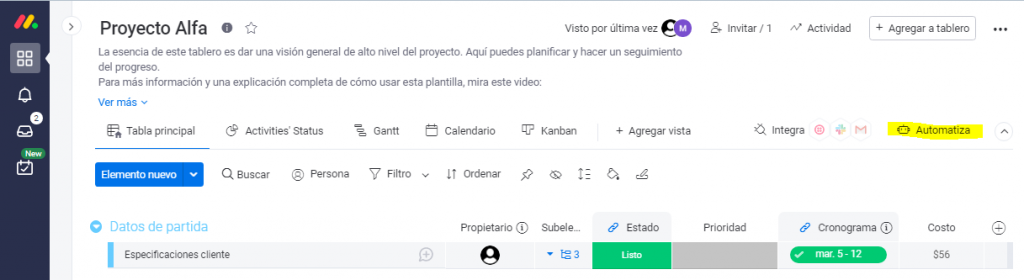
Se abre el Centro de Automatizaciones:
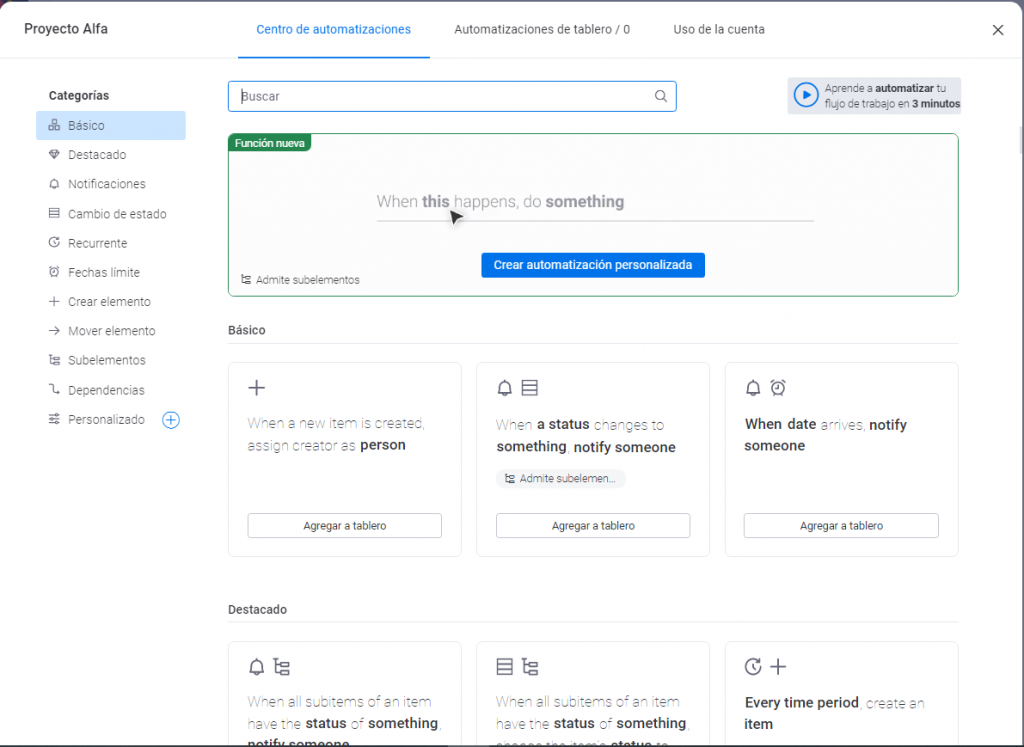
y Podemos elegir una de ellas:

Si vamos haciendo clic encima de cada palabra subrayada, nos ofrece un desplegable con las opciones posibles:

En este caso las columnas de estado disponibles sabemos que son «Estado» y «Prioridad». También nos ofrece la columna de estado de los subelementos, la columna «Fase». Así como la posibilidad de agregar desde aquí una columna nueva. Si hacemos lo mismo con los otros subrayados, podríamos tener:
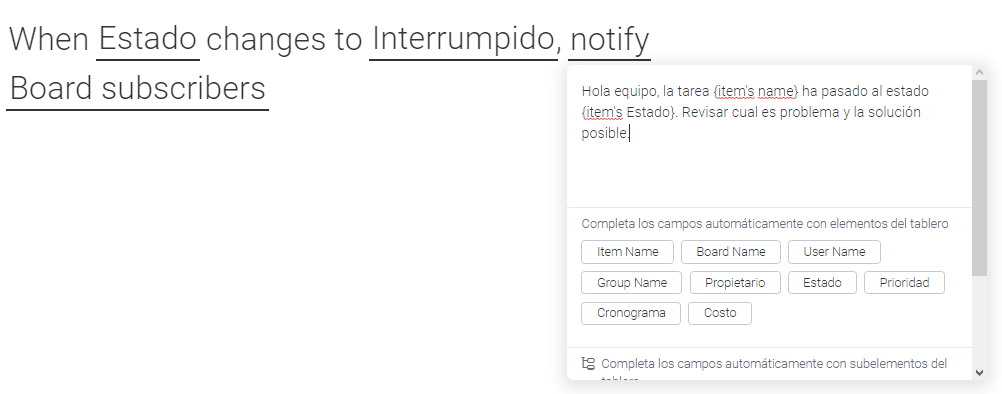
Est automatización quería asignada al tablero y es revisable y editable desde el centro de automatizaciones:
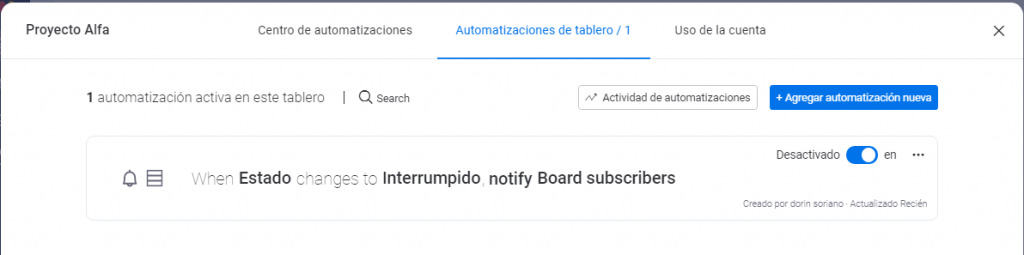
Como se ve, son realmente sencillas de usar y muy útiles en el día a día
Integraciones
Antes hemos comentado que es posible lanzar correos electrónicos automáticamente desde el mismo tablero. Para ello hay que utilizar la integración con Gmail o Outlook, o ambas. Sólo hay que ir al Centro de Integraciones:

Hay un número considerable de integraciones ya disponibles. Y va en aumento:
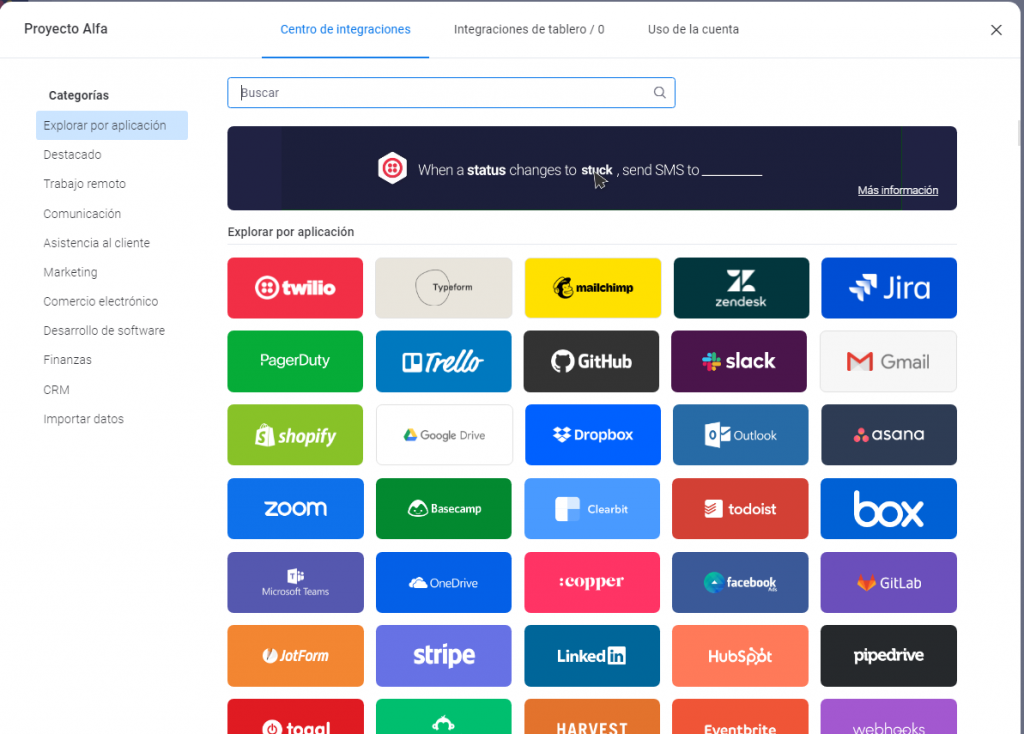
Si seleccionamos Gmail, nos aparece el conjunto de «recetas» de automatización con las que es posible usar Gmail:
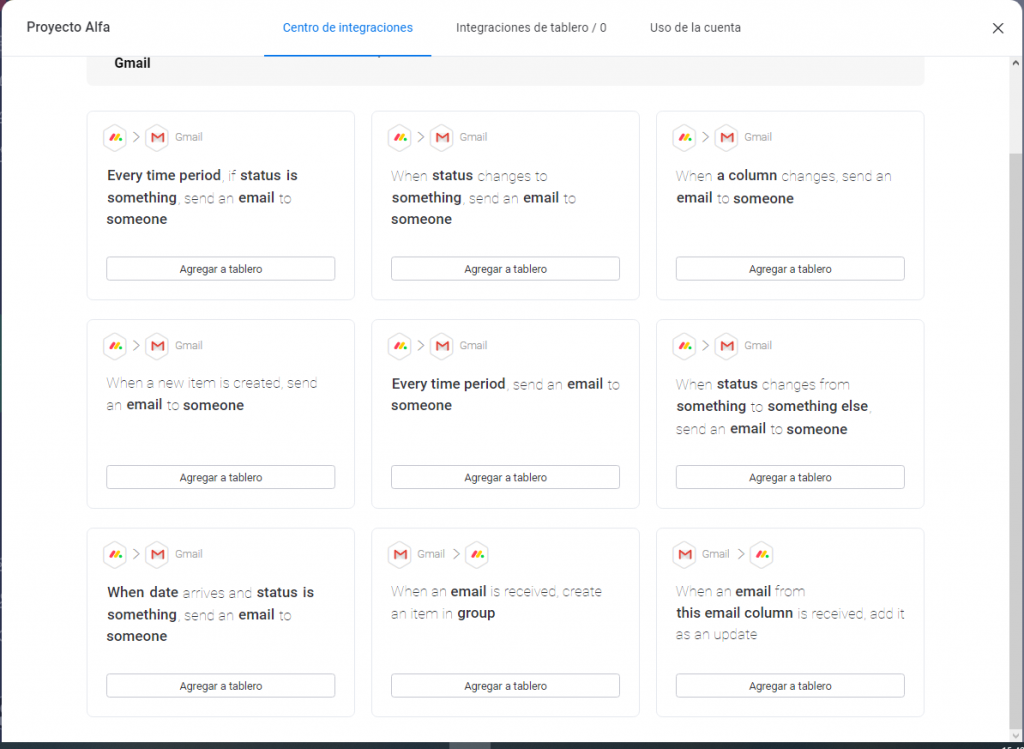
Ahora podemos seleccionar una de ellas, por ejemplo
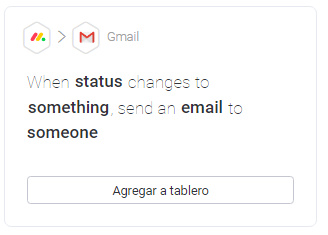
Significa que cuando una columna Estado que elijamos cambie a un estado determinado, que también seleccionamos, envíe un email a un contacto. Previamente hay que seguir las instrucciones de un asistente para vincular nuestra cuenta de Gmail con monday.com. Y eso es todo, ya podemos usar nuestro tablero con lo que hemos visto y con todo lo que se nos pueda ir ocurriendo, que es lo mejor.
Cómo empezar con monday.com en 5 pasos, en resumen
Esta guía sólo pretende realizar amigablemente un primer contacto con monday.com, en 5 pasos. Se trata, pues de mostrar las posibilidades de monday.com con tan sólo un guía, detallada, de un mínimo porcentaje de sus elementos. Hay muchas más columnas para ajustar con precisión monday.com a tu flujo de trabajo. Mucha más capacidad de automatización. Así como de integración, donde hay aplicaciones propias de monday.com y de terceros. Desde la integración con Oracle (de Automate.io), a CRMs como Copper o Pipedrive, Y otras populares como Jira o Zoom. Tu tablero puede incluso mandar mensajes de voz o SMSs con Twilio a clientes o socios, publicar en Linkedin, o gestionar más proyectos con Asana.
Y también puedes contar con TuMonday Remote cuando decidas poner en marcha proyectos más ambiciosos con monday.com. Estaremos allí donde tú necesites soporte ilimitado de monday.com